Chrome浏览器下载及浏览器性能监控方法
来源:Chrome浏览器官网
时间:2025/06/16
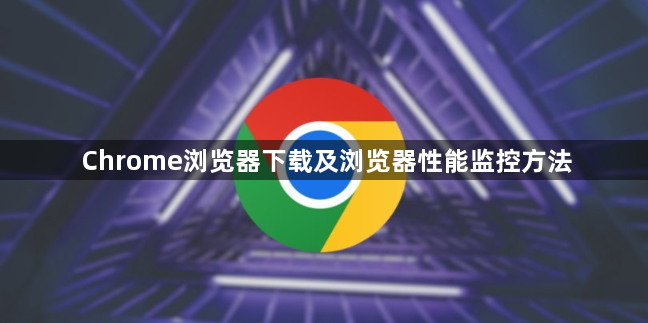
1. Chrome浏览器下载:
- 访问官网:打开浏览器,输入谷歌浏览器的官方网址(https://www.google.com/intl/zh-CN/chrome/),进入官网。
- 下载安装程序:在官网页面中,找到“Chrome 浏览器”下方的“下载 Chrome”按钮,点击它开始下载安装程序。注意,不同操作系统对应的安装程序可能不同,要选择适合自己电脑系统的版本。
- 安装浏览器:下载完成后,找到下载的安装文件,双击运行它。按照安装向导的提示,一步步进行操作,如选择安装位置、是否创建桌面快捷方式等。一般来说,保持默认设置即可,点击“安装”按钮,等待安装完成。
2. 浏览器性能监控方法:
- 使用任务管理器:按`Ctrl+Shift+Esc`组合键打开Windows任务管理器,在“进程”选项卡中找到“Google Chrome”或“Chrome”进程,可查看其CPU、内存等资源占用情况。若某个标签页或插件导致浏览器卡顿,可在任务管理器中结束相应进程来优化性能。
- 利用开发者工具的性能面板:右键点击网页空白处,选择“检查”,或按`F12`键打开开发者工具,切换到“Performance”面板。点击“录制”按钮后,在网页上进行操作,如打开新标签页、加载复杂网页等,然后点击“停止”按钮。此时,面板会显示操作期间的性能数据,包括页面加载时间、脚本执行时间、资源加载情况等,通过分析这些数据可找出性能瓶颈。
- 查看网络面板:在开发者工具中切换到“Network”面板,可查看网页加载时所有网络请求的详细信息,如请求的资源类型、大小、加载时间、状态码等。通过分析网络请求,能发现哪些资源加载时间过长,从而针对性地进行优化,如压缩图片、合并CSS和JavaScript文件等。
猜你喜欢
1
谷歌浏览器脑电波交互实验项目技术可行性分析
时间:2025/03/18
阅读
2
在谷歌浏览器中提升图片压缩效果
时间:2025/03/25
阅读
3
Chrome浏览器如何优化网页加载与浏览体验
时间:2025/05/22
阅读
4
如何在Chrome浏览器中自定义新标签页的布局
时间:2025/05/30
阅读
5
Chrome浏览器如何通过开发者工具查看和修复网页的图片加载问题
时间:2025/03/28
阅读
6
Google浏览器DNS设置怎么修改最快速
时间:2025/07/07
阅读
7
为什么Chrome浏览器会提示“脚本错误”
时间:2025/04/12
阅读
8
谷歌浏览器启用自动化表单填写功能
时间:2025/05/26
阅读
9
google浏览器下载安装后打不开提示错误代码
时间:2025/09/12
阅读
